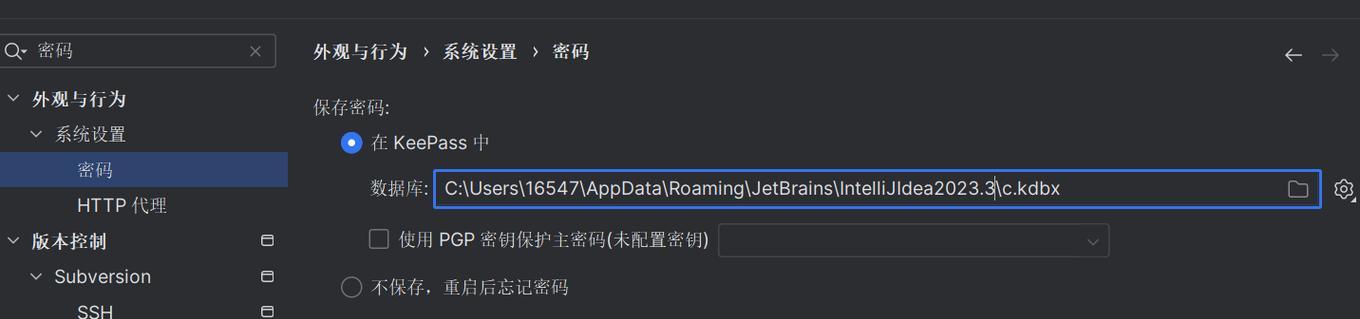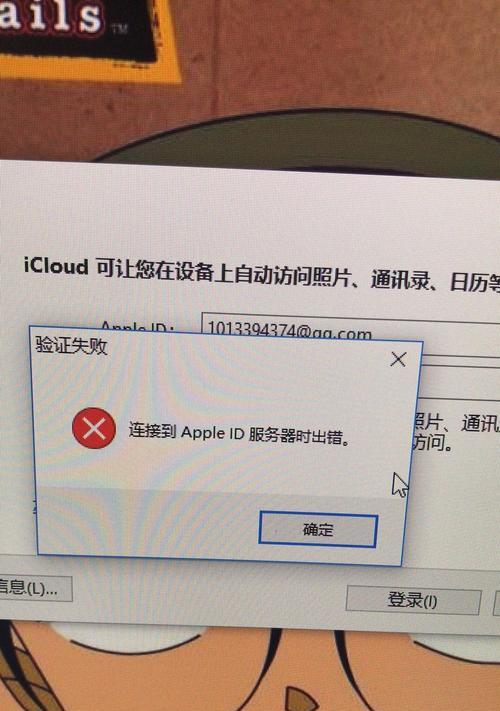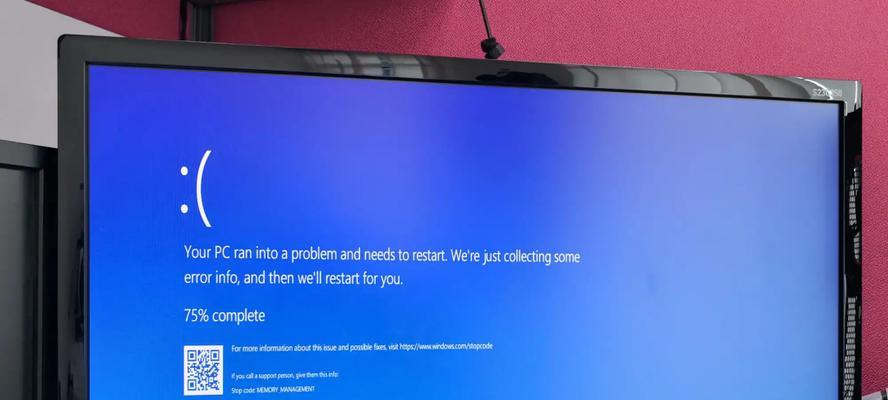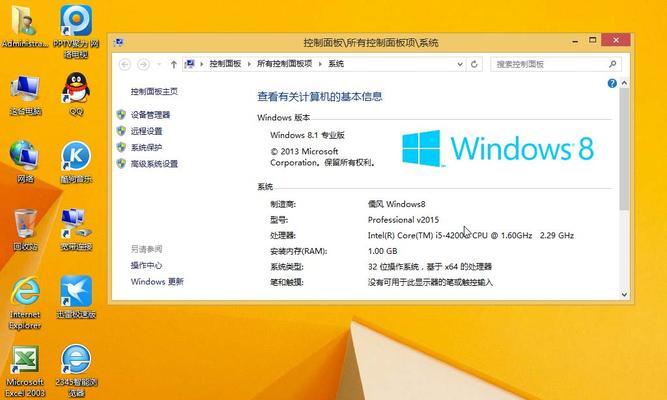在安装操作系统的过程中,很多人选择使用U盘作为启动介质。然而,有时候我们可能会遇到系统U盘无法正常安装系统的问题。这个问题对于不少用户来说可能是困扰了很久的一个难题。本文将为大家介绍如何解决系统U盘无法安装系统的问题,并带来一些实用的方法和技巧。
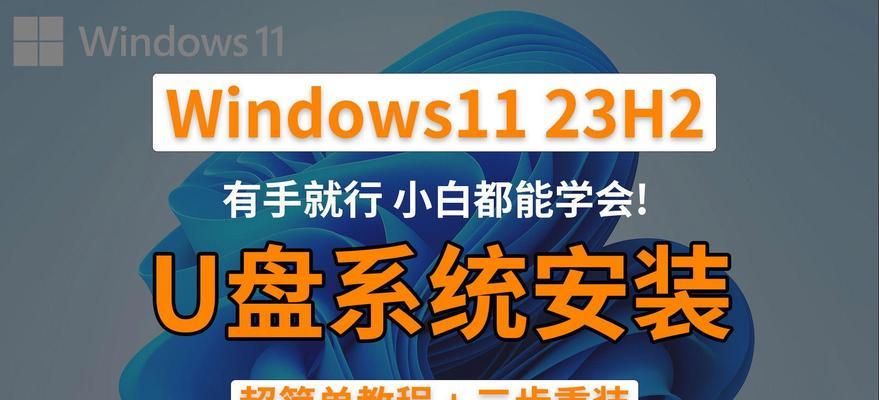
一、检查U盘是否能够被正常识别
在开始解决U盘无法安装系统的问题之前,我们首先需要确认U盘是否能够被电脑正常识别。可以通过查看“我的电脑”或者“此电脑”中是否出现U盘图标来确认。
二、检查U盘是否被正确格式化
有时候U盘可能由于格式化不正确而无法被电脑正常识别。我们可以尝试重新格式化U盘,确保选择了合适的文件系统格式(如FAT32或NTFS)。

三、确保U盘启动顺序设置正确
在BIOS设置中,我们需要将U盘设置为首选启动设备。通过按下特定的快捷键进入BIOS设置界面,然后找到“启动顺序”或者“BootOrder”等选项,并将U盘设备移动到首位。
四、检查U盘是否完整且没有损坏
有时候U盘可能由于损坏或者不完整的数据而无法正常安装系统。我们可以尝试使用其他U盘进行安装,或者尝试使用一些U盘修复工具进行修复。
五、尝试使用其他的USB接口
有时候USB接口可能会出现问题,导致U盘无法正常被识别。我们可以尝试将U盘连接到其他USB接口上,看是否能够解决问题。

六、检查电脑是否支持U盘启动
并非所有的电脑都支持从U盘启动系统。我们需要确认一下自己的电脑是否支持U盘启动,可以通过查阅电脑的说明书或者在网络上搜索来获取相关信息。
七、使用第三方软件创建可启动U盘
有时候我们使用的制作启动U盘的软件可能存在问题,导致U盘无法正常启动安装程序。我们可以尝试使用其他第三方软件来制作可启动U盘。
八、更新主板或固件驱动
有时候电脑的主板或固件驱动可能过旧,导致U盘无法正常被识别。我们可以尝试更新主板或固件驱动,以解决这个问题。
九、检查操作系统镜像文件是否完整
在下载操作系统镜像文件时,有时候文件可能会出现损坏或不完整的情况。我们可以重新下载操作系统镜像文件,确保其完整无误。
十、尝试使用其他操作系统镜像
有时候特定的操作系统镜像可能会与某些电脑不兼容,导致U盘无法正常启动安装程序。我们可以尝试使用其他操作系统镜像,看是否能够解决问题。
十一、关闭安全启动选项
有些电脑在出厂设置中启用了安全启动选项,这可能导致U盘无法被正常启动。我们可以在BIOS设置中关闭安全启动选项,然后尝试重新安装系统。
十二、清除U盘的引导记录
有时候U盘上可能残留了之前安装系统时的引导记录,导致U盘无法被正常启动。我们可以使用一些引导记录清除工具来清除U盘的引导记录。
十三、尝试使用PE系统安装
如果以上方法都无法解决U盘无法安装系统的问题,我们可以尝试使用PE系统进行安装。PE系统可以在无需安装的情况下启动电脑并进行系统安装。
十四、寻求专业技术支持
如果以上方法仍然无法解决U盘无法安装系统的问题,我们可以寻求专业的技术支持,例如联系电脑厂商或者找专业维修人员进行帮助。
十五、
通过对以上方法的尝试,大部分情况下我们都能够成功解决U盘无法安装系统的问题。然而,由于每台电脑的配置和设置可能存在差异,所以我们需要灵活运用这些方法,并根据具体情况进行调整和尝试。希望本文所提供的方法和技巧能够帮助到大家解决系统U盘无法安装系统的问题。